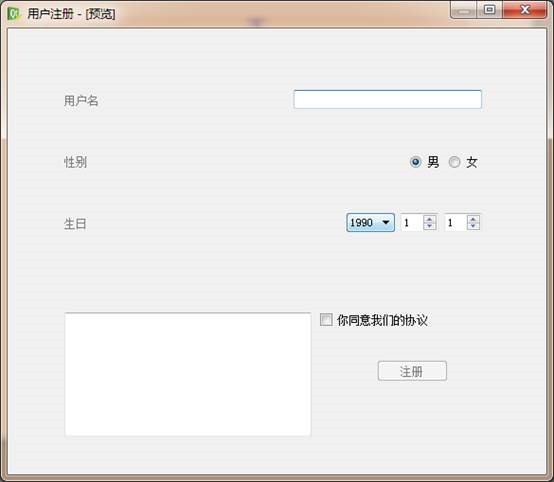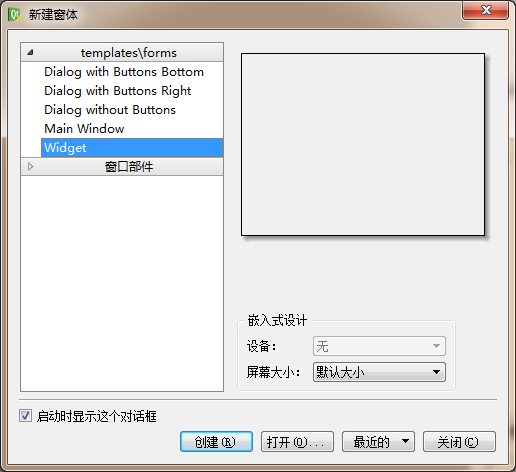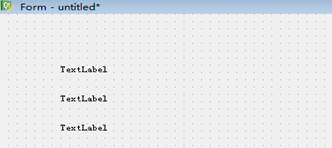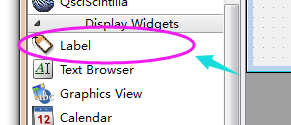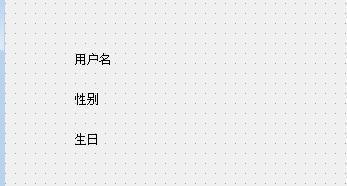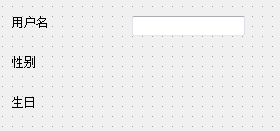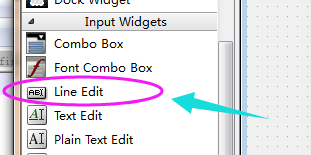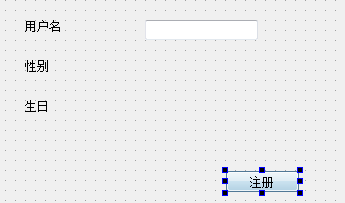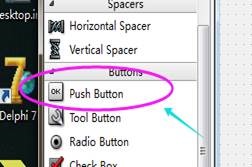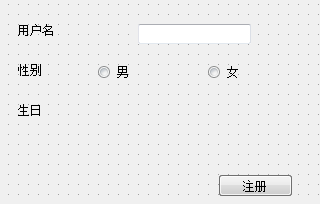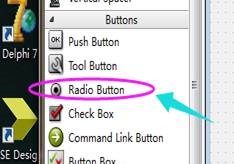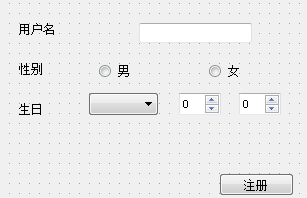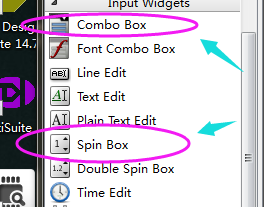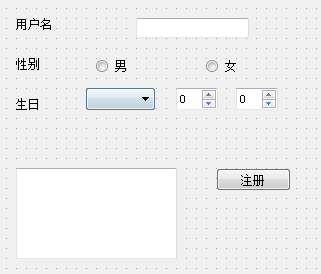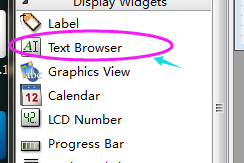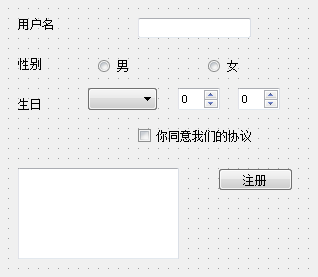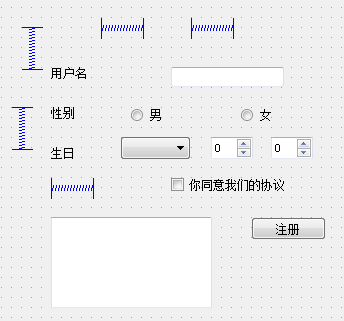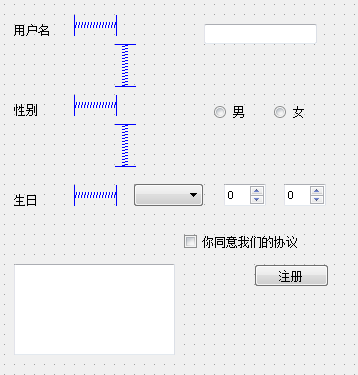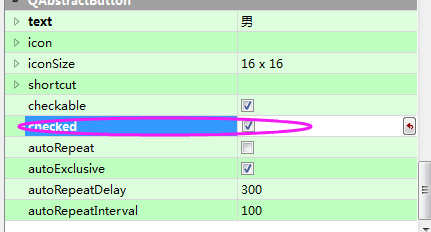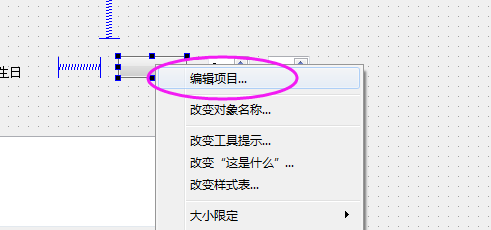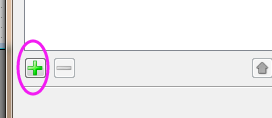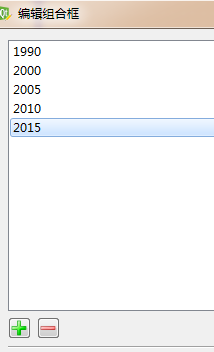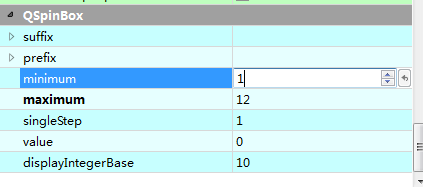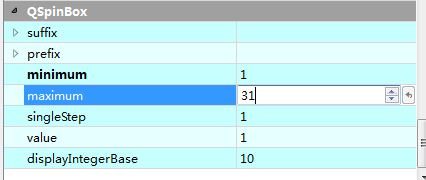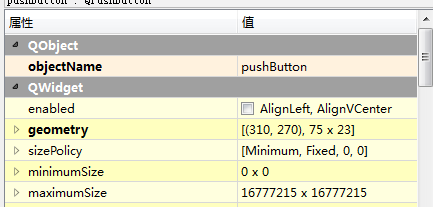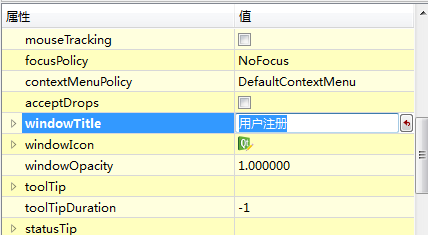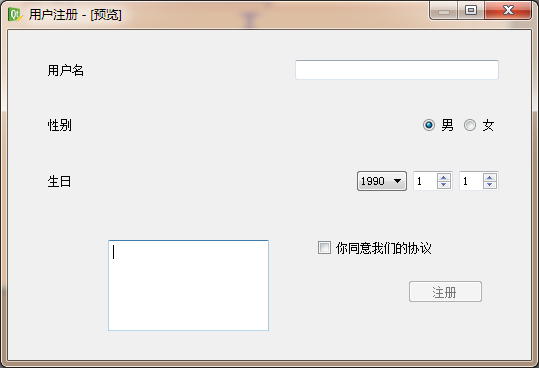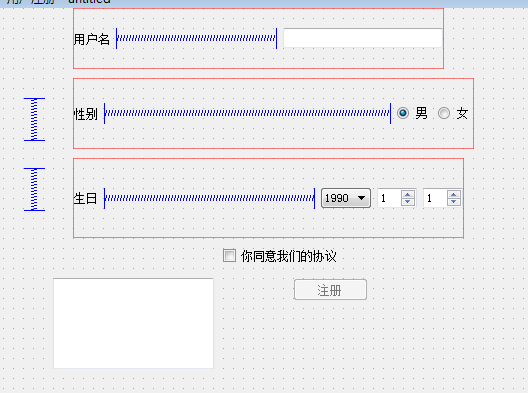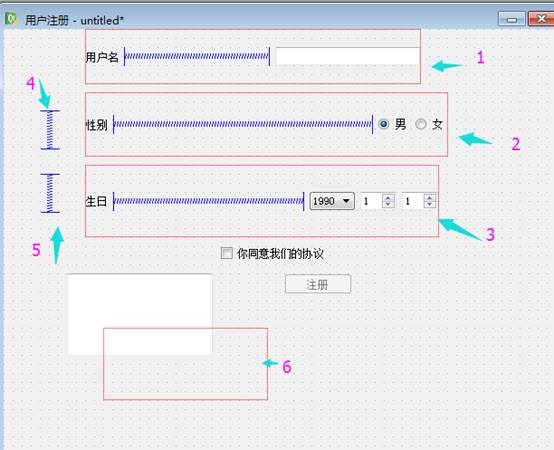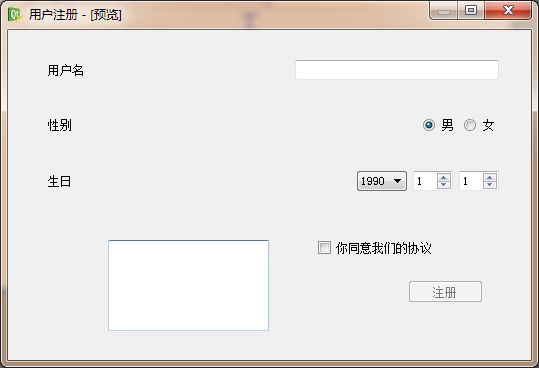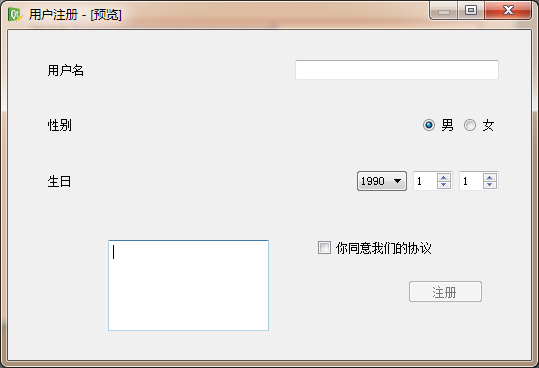之前说了下designer,下面就要用这个来设计一个界面。
假如要设计如下界面:
实现的功能很简单,就是一个注册。输入用户名,姓名,生日,然后勾选选项框,就可以进行注册了。注册后,边上的文本框会显示注册的信息。
首先是创建一个画布。
选择控件的Label控件,将其拖到画布中,重复拖三个
对标签双击,修改显示的内容
选择控件的Line Edit控件,将其拖到画布中
选择Push Button控件,拖到画布中。修改内容为注册
选择Radio Button控件,拖两个到画布中,修改内容为男 女
选择Combo Box控件和Spin Box,拖到画布中
选择Text Broser控件,拖到画布中
选择勾选框,拖到画布中,修改显示内容为 你同意我们的协议
最后在将Horizontal Spacer和Vertical Spacer控件拖到画布中。
这样,就完成了各个控件的拖放了。然后调整各个控件的位置。
这是不是和我们预想设计的界面是一样的了。
下面来调整各个控件的属性,3个标签只是显示数据,所以属性就不用修改,对于男 女的选择按钮,设置默认为男是作为选择的。鼠标选择男按钮控件,在边上的属性一栏,把checked的勾给选上。
对年的复选框右键选择编辑项目
选择左下角的+号,添加内容
对月的控件,在边上的属性栏,将minimum设置为1,maximum设置为12.
对日的控件,在边上的属性栏,将minimum设置为1,maximum设置为31。
对于注册按键控件,将enabled属性勾去掉,因为要勾选你同意我们的协议框后,该按钮才使能,选择后,按钮会变成灰色,表示不可用。
最后,将界面的名字改成用户注册,选择外边框,在边上的属性中,将windowtitle设置为用户注册
这样,属性就设置完了,预览一下
感觉控件之间没有对齐。这就需要加入布局了。
在局部部件中,拖入3个水平布局,将控件整体拖到对应的水平布局中,并调整控件在布局中的位置。在水平布局中,控件的位置只能是以水平的方式排布。
然后就是这个样子了
在拖入一个垂直布局,将1,2,3,4,5拖到6的垂直布局中,并调整各个控件的位置,在垂直布局中,控件的位置只能是以垂直的方式排布。
最后就是这个样子。
这样,一个界面就完成了,预览一下:
界面设计完毕后,后面就要对界面进行功能编程了。